プリント基板を感光基板で自作してみた - 前振り
小学生時代の楽しみといえば本屋さんに行くことでした。あんな本やこんな本、まぁ漫画も多いですが(笑
)色々な本に沢山知らなかった事が書いてあり、それを見ることにワクワクした気がします。
そんな僕ですが、当然ながら小学生の僕にはそうそう欲しい本が買えるわけも無く、主に立ち読みに勤しんでおりました。
毎日毎日立ち読みするものですからお店の人も呆れたのか、「どうせずっと読んでるんだから店番しててね」と言われて留守を任されるほどでした(笑)
でも、年に一度だけ欲しい本を買える時が来るのです。世のガキどもが「金の力」を実感できるだけの多額の金銭を入手できる年に一度のチャンスが。
そうです、「お年玉」というビッグボーナスが得られる瞬間が!
まわりの友達は、おもちゃ屋さんに群がりましたが、僕は本屋に向かいました。おもちゃ屋さんにある商品は、誕生日やクリスマス等で買ってもらえるチャンスがあります。しかし、親にすら理解出来ないような、趣味の本なんかは、金を持っている今しか買えないのです。
普段は欲しがっている僕を見ても、大人のみんなは「まだ早いよ」と言って絶対に買ってはくれなかったものです。
とある正月に、この千載一遇のチャンスを逃さずべく、僕は自宅から比較的遠い駅前の本屋に現金を握りしめてむかいました。そして、「初歩のラジオ」と「ラジオの製作」そして「トランジスタ技術」を入手することに成功したのです。
買った本はそれこそ表表紙から裏表紙まで、全ての字句を読みました。理解できないことも多かったですが、この本を読んでいるという事実に、底知れない快感を覚えたものです。
ほどなくして、この時に買った初歩のラジオという本についていた「特別付録:感光基板プリンタマスク」を使えば、なんだかルーレットゲームみたいなものを作る事が出来ると知り、それを作る事に思いが囚われてしまいました。
(その後、ラジオの製作はアマチュア無線の免許を取る動機になったり、BASICマガジンでパソコンへの道を開いてもらいました。トランジスタ技術は記事内容はつまらないものの、分厚すぎる広告ページを延々と楽しみましたw)
この製作を行おうと決心した僕は残ったお年玉をつぎ込んで、必要な電子部品を通信販売で購入したのです。
生まれて初めての「Make:」への挑戦です(笑)
サンハヤトの感光基板、CMOSのタイマーIC、多数のLEDと抵抗。たしか、総額だと結構な金額だったと思います。
届いた時にはワクワクが止まらなくて鼻血が出ました。
でも、そんな小学生に、厳しい現実がのしかかります。感光基板は感光後に現像が必要で、現像液を買わないといけないこと。
マスクが上手く現像された後には、エッチング液で不要な銅板を溶かす必要があること。
つまり、必要なものを「買い忘れ」てたわけです。
この事実に部品を手に入れた僕は衝撃をうけました。だって、雑誌の「必要部品表」にはこれらの(所謂)工具が必要な事は書いてなかったのですから。
よく紙面を見直した結果、部品が揃っていても、さらに3000円程追加投資して、色々買うことがが必要だとわかったのです。
最大の問題は、すでにお年玉を使い切っていたことでした。
現像は諦めて、パターンをマジックでなぞったりしました(今考えると、まったく意味がないんですがw)
なんとか銅を溶かそうと、食酢につけたりしましたw
親にお願いして、近所(それでも自宅から数十kmはなれていました)の無線機器を扱っている電機店に連れて行ってもらい「エッチング液を下さい!」と頼んだりもしました。しかし、返答は「ナニソレ?」でした…
結論としては、買った部品は無駄になり、僕の電子工作は失敗に終わったのでした・・・
そうして、しばらく、そう、30年以上も僕はプリント基板を作る事を忘れて過ごしていたのです。
(前振りが長すぎたので続く)
Windows 8.1で記憶域プールを使ってみた
普段作業に使っているWindows 8.1マシンのHDD容量が不足したので、HDDを追加してみました。
今回は、既存のデータ用ドライブ(Dドライブ)の増量を狙っていまして、このドライブからのデータ移動も必要でした。
ですので、ちょっとややこしいですが、余っていた500GBのディスクを組み合わせて
- 1TB + 1TB + 500GB(一時的に使用)でまずは記憶域プールを作る
- その記憶域プールからパリティ形式で2TB以上の記憶域を作りEドライブにする
- Dドライブ(単体の2TB)からEドライブにファイルをコピー
- コピーが終わったら500GBをソイヤっと外す
- 元Dドライブの2TBを記憶域プールに追加(ここで元Dドライブの中身は消える)
- 記憶域を復旧させて 1TB + 1TB + 2TB の構成にする
という手順を踏みます。はい、ややこしいですね(汗)
まぁ、とりあえずコントロールパネルから記憶域を作ります。
結構目立つところにありますw
こちらのHP等を参考にゴリゴリとディスクを作っちゃってください(丸投げ)

記憶域スペースについてすごく詳しく説明してくれています

ディスクを仮想化する記憶域プール
HDDを追加することで容量を増やせるようにするだけではなく、耐故障性もあげたかったので冗長化として「パリティ」を選択しました。
(3方向ミラーが性能的には有利なのですが、5台もHDD載せるのはちょっと・・・)
10数時間かけてコピーした後に、手順6まで進めました。
図は500GBを外して2TBに入れ替えて復旧させているところです。
程なくして無事に復旧が完了したので、記憶域のドライブレターをDに変更して終了としました。
手順が結構投げやり(汗)なので、詳しくは他のページ等を参照してもらいたいのですが、今回記憶域スペースについて考えたことやわかったことなどを。
記憶域スペースのメリット
その1)HDDを追加すると容量が増える。
空き容量がある「ドライブ」が増えるのではなくて、足りなくなった容量を「追加」できます。
今回は初めて記憶域スペースに移行したのでファイルコピーする手間がありましたが、今後は容量が足りなくなったらHDDを買い足すか、より大きなサイズのものに交換することで空き容量を増やす事が出来ます。
その2)冗長化できる。
簡単に言うと、保存されたデータが壊れなくなります。
例えば上のスクリーンショットではHDDが1台壊れた時と同じ状態になっています。
ですが、この壊れたHDDに保存されていたデータは他のHDD2台から計算して「復元」してくれます。
ある日突然HDDが物理的に壊れたとしても、復活させられる猶予があるということですね。
その3)読み込みが速くなる
同じデータを複数のHDDから読み込むために、若干読み込み速度が速くなります。
記憶域スペースのデメリット
その1)冗長化として「パリティ」を選択すると書き込みが遅くなる
百聞は一見に如かずですので、下のベンチマーク結果をご覧ください。
冗長化することで、複数のHDDへの書き込みと計算処理が入るため、書き込み速度がおよそ1/3程度まで低下します。
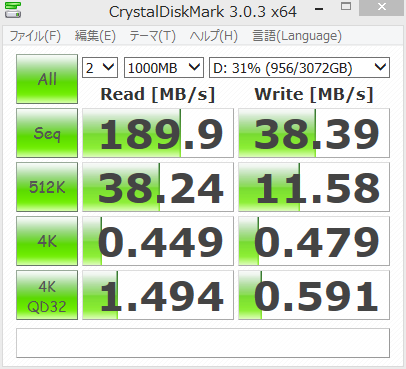 |
| パリティで作った記憶域 |
 |
| 単体のHDD |
その2)バックアップが取れない
理論的に取れないということではなくて、超大容量化しやすいので、物理的にバックアップを保存する容量を確保できなくなります。
100TBとかの極端な例を挙げるまでもなく、10TBをバックアップとか、気が遠くなります(笑)
その3)下位バージョンや他のOSからアクセスできないディスクになる
3台のHDDでつくった記憶域スペースを、例えばWindows7マシンに3個ともつないだとしても、記憶域としては認識されません。
もちろん、LinuxやMac OSからも読み出せません。
さらに言えば、Windows 8.1で作った記憶域スペースはWindows 8.0 でも認識しませんでした。
ただ、これらのデメリットは、運用でカバーできます。
書き込みが遅い -> 書き込み速度が必要な場合は、作業用のHDD等を別に用意する(作業が終わったら削除するか記憶域に移動する)
バックアップ -> 壊れないはず、と固く信じる(笑)バックアップすべきデータとそれ以外をうまく分けて、USB外付けディスク等やクラウドディスク等をうまく活用する。
OS問題 -> Windows専用のディスクにしちゃいましょう。他のOSには共有機能を使って提供します。
まぁ、こんな感じに運用すれば、それほど困ることはないと思います。
それよりも、今後HDDの容量不足に悩まされたり、不慮の故障による被害がなくなると考えれば、ずいぶんと気が楽になるので、そのストレスから解放されたというのが一番大きな収穫です。
さくらのVPSに自宅サーバ(Ubuntu)を引っ越し
Ubuntuで構築していた自宅サーバをさくらのVPSにrsyncで引っ越した話です。
昨年末に自宅サーバが突然壊れました。
電源が落ちたと思ったら、それ以後まったく電源が入らなくなったのです。
メールサーバとして使われてたりするので、早急に復旧したいんですが、分解して色々チェックするもお手上げで、電源を交換するのが早いとの結論に達しました。
よりによって大晦日に適応する電源を探しに秋葉原を駆けずり回ることになっちゃったわけです。
(TFX規格の電源というマイナーさw)
取り急ぎ電源を交換して事なきを得たんですが、さすがに自宅サーバの時代じゃないし、電気代払いたくないしということで、さくっとさくらのVPSに引っ越ししました。
このブログでも記事にしていますが、MondoRescueを使うとかなり楽(安心感も含めて)にサーバを移転できます。
しかしこの方法にも問題があります。それは、
・ さくらのVPSのISOイメージアップロード機能は1枚のISOしかマウントできない
・ その容量は5GBに制限されている
ということです。
1枚しか駄目なのはmondoarchiveのオプションをいじれば何とかなるんですが、5GBの制限が問題です。
このサーバは1996年から稼働しているドメインを扱っており、利用者さんの18年分のゴミ貴重なファイルが溜まっています。
そのため、作成したイメージは45GBを超えるものとなりました。
そこで、さくらの田中社長さんも紹介しているrsyncでまるごとコピー方式を採用してサーバを移転させました。
ただ、お約束で結構古いし、デフォルトでインストールされるCentOSでの手順なんですよね。
ということで、↓この辺を参考にして行った、Ubuntuでのrsyncを使った引っ越し手順を紹介します。
- さくらVPS の契約を追加して rsync でまるっと移行してみた
- rsync でまるっと移行してみたと思ったらまるっと移行できていなかったので対応を加えた(特定のコマンドだけtty無しのsudoを許可する方法)
- さくらVPSを512→1Gのプランに移行してみた。
- rootだけtty無しのsudoを許可
1. 元のサーバを移行先サーバと同じバージョンに揃える
移行元はUbuntu 12.04LTSだったので14.04LTSまでアップグレードし、さくらのVPSにはUbuntu 14.04LTSをインストールしました。
「apt-get upgrade」 するなどで、うまいことしましょう。
2. rsyncの設定を移行先サーバで行う
Ubuntuの場合、 /etc/sudoers.d/ディレクトリに追加の設定ファイルを置くと読み込まれる仕組みになっています。
今回は /etc/sudoers.d/rsyncというファイルを作り、そこに
Defaults:root !requiretty Defaults:%adm !requiretty Defaults:%admin !requiretty %adm ALL=(ALL) ALL, (root) NOPASSWD: /usr/bin/rsync %admin ALL=(ALL) ALL, (root) NOPASSWD: /usr/bin/rsync
オーナーはrootで、0440にchmodしておきます。
3. とりあえず元サーバでrsyncを実行
# rsync -rtlzvogpHAX --rsync-path="sudo /usr/bin/rsync" --exclude /boot/ --exclude /dev/ --exclude /proc/ --exclude /sys/ --exclude /var/run/ --exclude /var/lock/ --exclude ssh_host_* --exclude fstab --exclude /etc/network/interfaces --exclude /etc/resolv.conf --exclude /run --block-size=4096 --delete -e ssh / (移行先サーバの管理ユーザー)@(移行先サーバのIPアドレス):/
4. 移転先サーバを再起動してチェック
5. 元サーバでアナウンス後、すべてのサービスを停止
6. もう一回rsync
7. DNSを書き換えて移転先サーバを再起動
追記:
コピー終わったw
昨晩の9時間がwww pic.twitter.com/5sDp3L4Wk6
— Takuya.K (@min_meou) 2015, 1月 15
ダイソーのすのこでミニラック
作業環境をちょっと変えようかと思って、机周りを整理しなおしています。
壁際にちょっとした棚をつけると便利かなと思って、小さい棚を作りました。
 |
| ポスターは気にするな |
材料は最近のプチDIYでは定番(?)の100円均一の「すのこ」ですw
45*20の一番細長いものを、真ん中からノコギリでカットして、両面テープと木ねじで作成。
液晶モニターで2/3は隠れてしまいますが・・・
液晶アームで浮かして配置してありますので、ツーっと手前に開くことができますw
ついでに余ったすのこをPCの天板の上に置きました。
天板部分に排気用のファンがあるため、空気を逃がすためにPCの上には何も置けなかったのですが、これで少しは物がおけるようになって、収納力アップです
また下部には端材とすのこを組み合わせたものに、キャスターをとりつけて敷いてあります。
これで掃除も楽々ですw
「びんぼうでいいの」関連リンク
前の記事を書くときに色々調べるのに参照したリンクが残っていたのでメモとして残しておきます。
まずは、びんぼうでいいの2バージョンへのリンク。
びんぼうでいいの - aitendo@shopping
びんぼうでいいの旧版 16Mhzクリスタルが最初からハンダ付けされています。
びんぼうでいいの - aitendo@shopping
びんぼうでいいの新版 クリスタルは後付(別売り)になりました。
どうやらパターンの違いはないみたいですね。
新板は低クロックのクリスタルを積んで3V化とかしてもいいかもしれません。
ブートローダーの話はもっと読むから・・・
optibootとoptifixの関係としては
・optiboot出始めの時にフォーラムで改良版が公開された。ブートローダーを書き込むスケッチに内包される形になっている。
Uno Bootloader Fixer...
Optifixの入手先としてよく紹介されているフォーラムのスレッド。
・現在はArduino IDEからブートローダーを書き込めるようになっており、Arduinoの公式リポジトリに含まれている。書き込みは各種ISPやArduino ISPで行える。
Arduino/hardware/arduino/bootloaders/optiboot at master · arduino/Arduino
Arduinoのgithubリポジトリにあるoptiboot。IDEに入っているのはこれですね。
・optiboot自身はGoogle codeで開発が進められており、随時Arduino側に取り込まれているみたい。
optiboot
Google Codeで開発されているoptiboot。最新版はここ。
バージョンは執筆時点で、上からVer.3相当 Veer.4.4 Ver.5.0aという感じです。
私としてはVer.4.4で困らないんじゃないかなという結論です。
びんぼうでいいのに付いているKEY_LとKEY_Hというパターンについては、まごころせいじつ堂さんがパターンを追って解明されています。
すぐ近くのピンから取り出して、押すとHもしくはLというスイッチとして使えます。
aitendoのArduino互換機「びんぼうでいいの」とMacOSXでのハマりどころ(CH341Tドライバ) : まごころせいじつ堂
KEY_LとKEY_H端子
USBASPソケットとICSPピンについては、対応した書き込み機を持っている場合に取り付ければ良いでしょうね。
最後にドライバ関係。
CH340については、メーカーページで配布されています。
USB 转串口芯片:CH340
中国産USB-シリアルコンバータ CH340 のドライバダウンロードページ
CH341SER_MAC.ZIP详细下载页面
Mac版はこちら。署名がないので一手間必要。
Mac版の一手間としては、
sudo nvram boot-args="kext-dev-mode=1"
と打ち込んで、署名なしドライバも読み込むようにすれば認識するようです。
ブートローダのくだりについては、多分に想像も入っているので、間違っていたらご指摘もらえると助かります。













